在Windows 10操作系统中,定期修改登录密码是保护个人数据和账户安全的关键一步,无论您使用的是本地账户还是Microsoft在线账户,掌握修改密码的方法能有效防止未授权访问和网络威胁,下面,我将一步步介绍几种简单实用的修改方式,帮助您轻松操作。

通过设置菜单修改密码
这是最常见的方法,适合大多数用户,整个过程直观易行,只需几分钟。
- 打开设置菜单:点击屏幕左下角的“开始”按钮(Windows图标),然后选择“设置”图标(形似齿轮),或者,直接按下键盘上的Win + I快捷键打开设置。
- 进入账户选项:在设置窗口中,找到并点击“账户”选项卡,这里管理所有用户相关的设置。
- 选择登录选项:在左侧菜单中,点击“登录选项”,右侧面板会显示密码、PIN码等安全设置。
- 点击更改密码:在“密码”部分下方,您会看到一个“更改”按钮,点击它,系统会提示输入当前密码进行验证。
- 设置新密码:输入当前密码后,点击“下一步”,输入您的新密码两次(用于确认),并添加一个可选的密码提示(我的生日年份”),确保新密码强度高——推荐混合大小写字母、数字和符号,长度至少8位。
- 完成修改:点击“下一步”和“完成”,系统会立即应用新密码,下次登录时,请使用新凭证。
这个方法适用于本地账户,如果您使用Microsoft账户,修改过程类似,但系统可能自动重定向到在线账户页面同步更新。
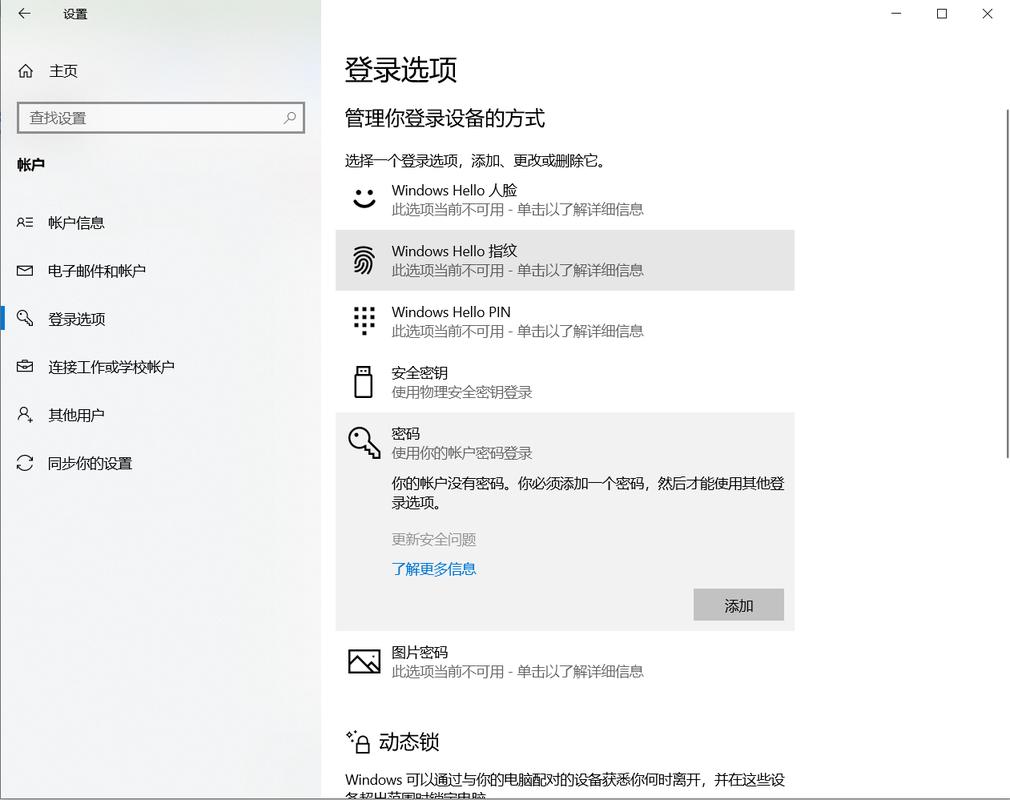
使用Ctrl+Alt+Del快捷键修改密码
这个方法快捷高效,尤其在登录屏幕或锁屏状态下非常方便,它不需要进入设置菜单,适合紧急情况。
- 触发快捷键:在Windows桌面或登录界面,同时按下键盘上的Ctrl、Alt和Delete键,这会弹出一个安全菜单。
- 选择更改密码选项:从菜单中,点击“更改密码”,系统会要求输入当前用户名(如果未自动显示)。
- 验证身份:在指定字段输入当前密码,如果输入正确,界面会切换到新密码设置。
- 输入新密码:在“新密码”和“确认新密码”框中,分别键入您的新密码,强调一点:避免使用常见组合如“123456”或“password”,这些容易被破解。
- 确认更新:点击右侧的箭头图标或“确定”按钮,密码即刻生效,您会收到简短确认消息,提示修改成功。
此方法同样支持本地和Microsoft账户,如果账户已联网,新密码会自动同步到云端服务,如Outlook或OneDrive。

处理Microsoft账户的特殊情况
如果您的Windows 10账户绑定到Microsoft账户(例如用Hotmail或Outlook邮箱登录),修改密码涉及额外步骤,这是因为密码管理由微软服务器控制。
- 启动修改流程:通过上述任一方法进入密码更改界面,系统检测到在线账户时,会提示“您需要在线更改密码”。
- 登录Microsoft网站:点击提示中的链接,自动打开默认浏览器并跳转到Microsoft账户安全页面,输入您的账户邮箱和当前密码登录。
- 在线更新密码:在安全设置中,找到“更改密码”选项,输入当前密码后,设置新密码,微软要求高强度密码,推荐包含特殊字符。
- 同步到Windows:完成在线修改后,关闭浏览器,Windows 10会自动检测并同步新密码,下次登录设备时,使用更新后的凭证即可。
重要提示:如果您忘记Microsoft账户密码,不要慌张,使用账户恢复选项,如备用邮箱或手机验证,能快速重置,建议提前设置这些恢复方式,以防万一。
密码管理的实用建议
修改密码只是安全防护的一部分,结合以下实践,能大幅提升防护效果:
- 定期更新频率:专家建议每3-6个月修改一次密码,频繁更改减少被黑客利用的风险。
- 创建强密码技巧:使用短语而非单词(如“BlueSky@2024!”),避免个人信息如生日,工具如密码管理器能生成并存储复杂组合。
- 应对忘记密码:本地账户忘记密码时,利用安装媒体或恢复工具重置,但需谨慎操作,以免数据丢失,始终备份重要文件。
- 额外安全层:在登录选项中启用PIN码或Windows Hello(指纹/面部识别),这些替代方法更便捷,且不替代密码安全。
作为一名长期管理网站和系统的专业人士,我坚信主动安全习惯胜过被动修复,修改密码看似小事,却是抵御网络风险的第一道防线,养成这个习惯,不仅能守护个人隐私,还能避免不必要的麻烦,现在就行动起来,确保您的数字生活更安心、更可控。









评论列表 (1)
Win10电脑修改密码步骤简单,但需注意备份重要文件,避免密码错误导致数据丢失。
2025年09月20日 05:13